サンキョウ
登録のトリックはWindows7で機能しました
デフォルトのプリンタエラー0x00000709を設定できない問題を修正
その他 / / November 28, 2021
デフォルトのプリンタエラー0x00000709を設定できない問題を修正: エラーコード0x00000709で「操作を完了できませんでした」というエラーメッセージが表示された場合は、Windows10でデフォルトのプリンターを設定できないことを意味します。 主な問題はレジストリエントリだけです。そのため、デフォルトのプリンタは自動的に前のプリンタに設定されます。 完全なエラーメッセージを以下に示します。
操作を完了できませんでしたエラー(0x00000709)。 プリンタ名を再確認し、プリンタがネットワークに接続されていることを確認してください。
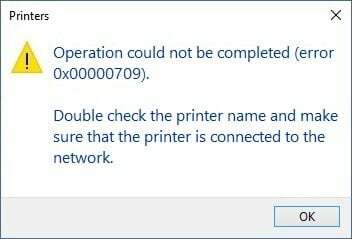
問題は、Windows 10がプリンターのネットワークロケーション認識機能を削除したため、選択したデフォルトのプリンターを設定できないことです。 とにかく、時間を無駄にすることなく、以下のトラブルシューティングガイドを利用して、デフォルトのプリンタエラー0x00000709を設定できない問題を修正する方法を見てみましょう。
コンテンツ
- デフォルトのプリンタエラー0x00000709を設定できない問題を修正
- 方法1:Windows 10を無効にして、プリンターを自動的に管理する
- 方法2:デフォルトのプリンタを手動で設定する
- 方法3:レジストリの修正
- 方法4:新しいユーザーアカウントを作成する
デフォルトのプリンタエラー0x00000709を設定できない問題を修正
必ず 復元ポイントを作成する 何かがうまくいかない場合に備えて。
方法1:Windows 10を無効にして、プリンターを自動的に管理する
1.Windowsキー+ Iを押して開きます 設定 次にクリックします デバイス。

2.左側のメニューから選択します プリンターとスキャナー。
3.無効にする 「」の下のトグルWindowsにデフォルトのプリンターを管理させます。“
![[Windowsにデフォルトのプリンタ設定を管理させる]の下のトグルを無効にします](/f/e3dc57d1b282c4e05540004b435b31b0.png)
4.すべてを閉じて、PCを再起動します。
方法2:デフォルトのプリンタを手動で設定する
1.Windowsキー+ Xを押してから、 コントロールパネル。
2.クリック ハードウェアとサウンド 次に選択します デバイスとプリンター。
![[ハードウェアとサウンド]の下の[デバイスとプリンター]をクリックします](/f/80e5cd5adb261719393b90a6cd6962c6.png)
3.プリンタを右クリックして、 デフォルトのプリンタとして設定します。
![プリンタを右クリックして、[デフォルトのプリンタとして設定]を選択します](/f/7f5dae874592dc51edb137cb8b2758b8.png)
4. PCを再起動して変更を保存し、できるかどうかを確認します デフォルトのプリンタエラー0x00000709を設定できない問題を修正しました。
方法3:レジストリの修正
1.Windowsキー+ Rを押して、次のように入力します regedit Enterキーを押します。

2.次に、次のレジストリキーに移動します。
HKEY_CURRENT_USER \ Software \ Microsoft \ Windows NT \ CurrentVersion \ Windows
3.右クリック ウィンドウズ キーを押して選択します 権限。
![Windowsレジストリキーを右クリックし、[アクセス許可]を選択します](/f/1c4642f64229195346b39965048d4b04.png)
4.グループまたはユーザー名から 管理者アカウント とチェックマーク フルコントロール。
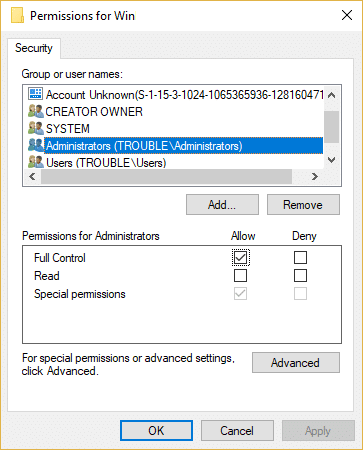
5. [適用]をクリックしてから[OK]をクリックします。
6.次に、 Windowsレジストリキーを選択します 次に、右側のウィンドウペインでをダブルクリックします デバイスキー。
7.値データフィールドの下 プリンタ名を入力します [OK]をクリックします。
![値データフィールドの下にプリンタ名を入力し、[OK]をクリックします](/f/f37eaff11c16ec13ee7ef1cdad57aa9b.png)
8.すべてを終了し、PCを再起動して変更を保存します。
9.再起動してもデフォルトのプリンタを設定できない場合 レジストリエディタでデバイスキーを削除します PCを再起動します。
方法4:新しいユーザーアカウントを作成する
1.Windowsキー+ Rを押して、次のように入力します netplwiz Enterキーを押して、ユーザーアカウントを開きます。

2.次にクリックします 追加 そうするには 新しいユーザーアカウントを追加します。

3.上 この人はどのように画面にサインインしますか クリック Microsoftアカウントなしでサインインします。

4.これにより、サインインの2つのオプション(Microsoftアカウントとローカルアカウント)が表示されます。
![下部にある[ローカルアカウント]ボタンをクリックします](/f/c999c9cba7fb13faaaf466f7806acfac.png)
5.をクリックします ローカルアカウント 下部のボタン。
6.ユーザー名とパスワードを追加し、[次へ]をクリックします。
注:パスワードのヒントは空のままにしておきます。
![ユーザー名とパスワードを追加し、[次へ]をクリックします](/f/b3600fdedc54969b05b0323d4c6840dc.png)
7.画面の指示に従って、新しいユーザーアカウントを作成します。
おすすめされた:
- DISMソースファイルが見つかりませんでしたエラーを修正します
- Windows10でマイクが機能しない問題を修正
- キャンディクラッシュソーダ佐賀をWindows10から削除します
- Windows10でネットワークドライブをマップする方法
成功したのはそれだけです デフォルトのプリンタエラー0x00000709を設定できない問題を修正 ただし、このガイドに関してまだ質問がある場合は、コメントのセクションでお気軽に質問してください。
- atmane rabah返事
- Jv
どうもありがとう。 私にとっても同じように、「regedit」が私の問題を解決しました。
返事 - サミュエル
素晴らしい。 レジストリの編集は私のために働いた。
返事



